
Benutzen Sie Digitalisieren > Geschlossenes Objekt, um geschlossene Formen zu digitalisieren.
|
|
Benutzen Sie Digitalisieren > Geschlossenes Objekt, um geschlossene Formen zu digitalisieren. |
Mit dem Geschlossenes Objekt-Werkzeug können Sie komplexe Formen digitalisieren. Durch linke und rechte Mausklicks können Sie Punkte markieren, die dann die Konturen der Objektrandlinien formen.

1Wählen Sie eine Konturstich- oder Füllstichart aus.
2Wählen Sie das Geschlossenes Objekt-Werkzeug und digitalisieren Sie den Umriss der Form, indem Sie Referenzpunkte um ihre Kontur setzen:
Klicken Sie, um Eckpunkte einzugeben.
Rechtsklicken, um Kurvenpunkte einzugeben.
Folgen Sie den Aufforderungen in der Statusleiste, die Ihnen als Hilfe beim Digitalisieren dienen. Falls Sie einen Fehler machen, drücken Sie die Rücktaste , um den letzten Referenzpunkt zu löschen und dann weitere Referenzpunkte hinzuzufügen, oder drücken Sie Esc, um alle Punkte zu löschen und von vorne anzufangen.
3Schließen Sie die Figur:
Um eine Form mit derselben Art von Referenzpunkt zu schließen, mit dem Sie zuletzt digitalisiert haben – d. h. Ecke oder Kurve –, drücken Sie einfach auf Eingabe.
Um eine Form mit einer anderen Art von Referenzpunkt als dem vorherigen zu schließen, setzen Sie den letzten Punkt auf den ersten und drücken Eingabe.
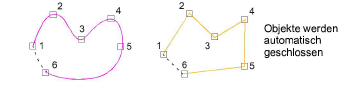
4Zum Erstellen weiterer Objekte nach Bedarf wiederholen.
Standardmäßig werden Objekte mit der Kürzeste Verbindung-Methode verbunden. Wenn sie deaktiviert ist, werden alle neu digitalisierten Objekte mit der Wie digitalisiert-Methode verbunden. Dies bedeutet, dass Sie anhand der Aufforderungen in der Statuszeile die Anfangs- und Endpunkte festlegen müssen.
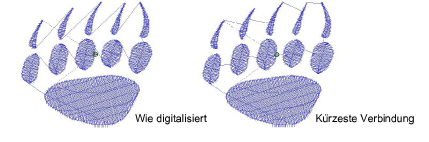
5Drücken Sie Esc, um die Auswahl des Werkzeugs wieder aufzuheben.